Copilot Studio로 만들기 및 편집
중요
Power Virtual Agents 기능 및 특징은 생성 AI에 대한 막대한 투자와 Microsoft Copilot 전반의 향상된 통합에 따라 이제 Microsoft Copilot Studio의 일부가 되었습니다.
문서 및 교육 콘텐츠를 업데이트하는 동안 일부 문서와 스크린샷에서는 Power Virtual Agents을 참조할 수 있습니다.
일반적으로 수동으로 토픽을 생성하고 편집할 수 있지만 Microsoft Copilot Studio를 사용하면 설명과 함께 토픽을 생성하고 반복할 수 있습니다. 원하는 것을 설명하고 AI가 이를 구축하도록 함으로써 Copilot 토픽을 생성하고 업데이트하는 데 시간이 절약됩니다.
AI는 사용자가 수행하려는 작업을 이해한 다음 다양한 노드 유형과 대화 응답을 사용하여 토픽을 자동으로 생성합니다.
AI 기반 Copilot 작성 개요는 이 기능이 어떻게 작동하는지 보여줍니다. 또한 생성형 답변과 함께 Copilot 작성을 사용하여 대화를 활성화할 수도 있습니다.
전제 조건
Microsoft Copilot Studio용 계정.
노트
계정을 만들거나 Copilot Studio에 더 익숙해지려면 생성형 AI를 사용하여 Copilot 구축을 위한 빠른 시작 가이드를 참조하세요.
이 기능에는 사용량 제한이나 용량 제한이 적용될 수 있습니다.
언어 지원을 보려면 지원되는 언어를 참조하세요.
Copilot Studio를 사용하여 토픽 만들기
Copilot의 토픽 페이지에 있는 설명을 통해 새 토픽을 생성할 수 있습니다.
+ 추가>토픽>설명에서 만들기를 선택합니다.
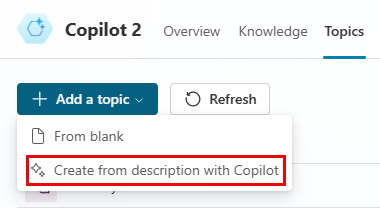
노트
설명에서 만들기 옵션이 표시되지 않으면 지능형 작성 지원을 활성화하세요.
- 상단 메뉴에서 설정 아이콘을 선택한 다음 일반 설정을 선택합니다.
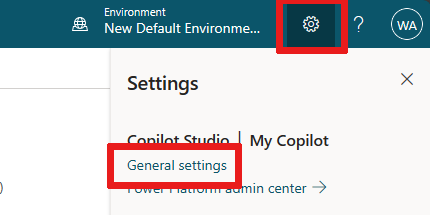
- 지능형 작성 지원 아래의 스위치를 켜기로 설정합니다.
- 상단 메뉴에서 설정 아이콘을 선택한 다음 일반 설정을 선택합니다.
Copilot을 사용하여 만들기 창에서 토픽 이름 지정 필드에 이름을 추가합니다.
토픽 만들기... 필드에서 간단하고 평이한 영어로 만들고자 하는 토픽을 설명합니다. Copilot이 묻고 싶은 질문, 표시해야 하는 메시지, Copilot이 취하기를 원하는 행동에 대한 세부 정보를 포함할 수 있습니다.
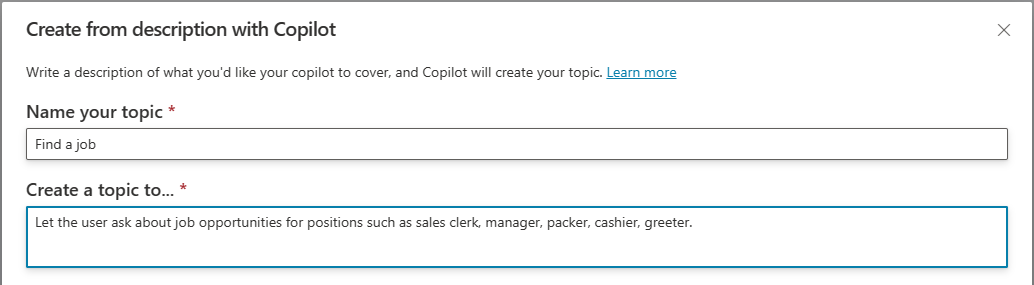
예제 중 하나를 선택하여 토픽 만들기... 필드에 자동으로 삽입할 수 있습니다. 새 제안을 생성하려면 더 많은 예 보기를 선택합니다.
만들기를 선택합니다.
제작 캔버스는 새로운 토픽을 생성하고 엽니다. 토픽에는 설명에 따른 트리거 문구와 하나 이상의 노드가 포함됩니다.
팁
토픽을 수동으로 편집하는 방법에 대한 자세한 내용은 Microsoft Copilot Studio Copilot에서 토픽 생성 및 편집을 참조하세요.
Copilot을 사용하여 토픽 편집하기
자연어 이해(NLU) 기능을 사용하여 토픽을 변경할 수 있습니다. 예를 들어 노드를 이동하거나 업데이트하려는 경우 Copilot으로 편집 창에서 원하는 내용을 설명할 수 있습니다.
Copilot의 토픽 페이지에서 수정하려는 토픽을 선택하십시오.
메뉴 표시줄에서 Copilot으로 편집을 선택합니다.
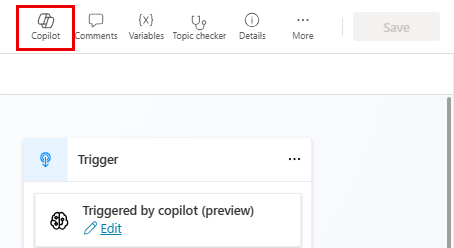
팁
Copilot의 작업을 설명할 때 캔버스 요소를 언급할 필요가 없습니다. 예를 들어, 질문 노드에 사용자에게 이름을 묻는 질문을 추가하면 질문 노드에서 사용자에게 이름을 묻는 질문을 AI에 지시할 필요가 없습니다.
무엇을 하시겠습니까? 필드에서 토픽에 대한 변경 또는 추가 사항을 설명합니다.
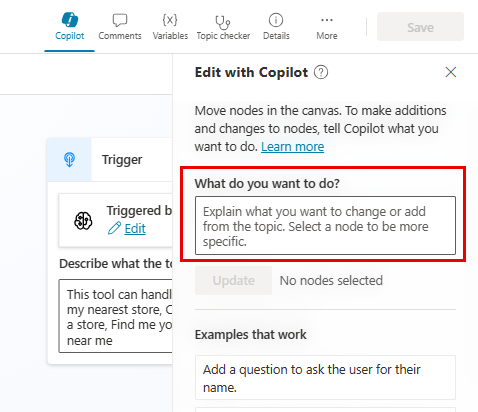
다음 예와 같이 간단하고 쉬운 영어를 사용하여 AI를 지시하세요.
- 사용자에게 생년월일을 묻는 질문 추가
- 토픽의 모든 질문에 2개의 메시지 변형 추가
- 적응형 카드에서 사용자로부터 수집한 정보를 요약
업데이트를 선택합니다.
계속해서 토픽을 편집하거나 추가 변경 사항을 설명할 수 있습니다.
변경 사항이 마음에 들지 않으면 실행 취소 버튼을 선택하고 다시 시도하세요.
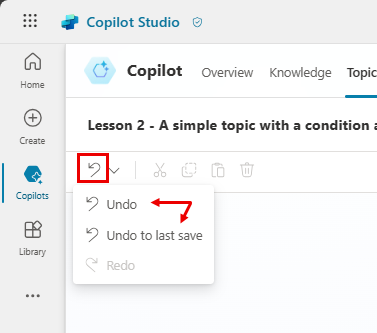
Copilot을 사용하여 편집 창의 요청한 내용 레이블 아래에서 설명을 업데이트할 수 있습니다.
팁
AI에 대한 피드백을 제공하려면 Copilot을 사용하여 편집 패널 하단에 있는 "좋아요" 또는 "싫어요" 아이콘을 선택하세요.
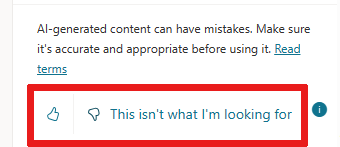 피드백 보내기 창을 확인하고 자세한 피드백을 추가하려면 싫어요 아이콘을 선택하세요. 이 피드백을 사용하여 AI의 품질을 개선할 것입니다.
피드백 보내기 창을 확인하고 자세한 피드백을 추가하려면 싫어요 아이콘을 선택하세요. 이 피드백을 사용하여 AI의 품질을 개선할 것입니다.
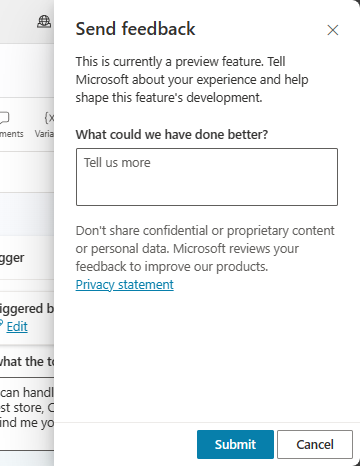
지원되는 내용
토픽 노드 지원
Copilot은 토픽을 빌드하고 반복할 때 메시지, 질문 및 조건 노드를 생성할 수 있습니다. 기타 노드 형식은 현재 지원되지 않습니다.
Copilot Studio가 노드와 작동하는 방식에는 몇 가지 제한 사항이 있습니다.
Copilot은 사용자에게 메시지를 표시하는 텍스트 또는 적절한 출력 변수와 같은 메시지, 질문 및 조건 노드의 필수 속성을 이해합니다. 그러나 Copilot은 질문 노드의 재요청 및 중단 설정과 같은 이러한 노드의 고급 속성을 이해하지 못합니다.
- 이러한 속성을 수동으로 편집할 수도 있습니다.
객관식 질문에서 토픽을 분기하는 Copilot Studio에서 생성된 조건 노드는 생성된 조건에 오류를 표시합니다.
- 수동으로 이러한 오류를 해결할 수 있습니다.
피드백
출시 예정: 2024년 내내 콘텐츠에 대한 피드백 메커니즘으로 GitHub 문제를 단계적으로 폐지하고 이를 새로운 피드백 시스템으로 바꿀 예정입니다. 자세한 내용은 다음을 참조하세요. https://aka.ms/ContentUserFeedback
다음에 대한 사용자 의견 제출 및 보기